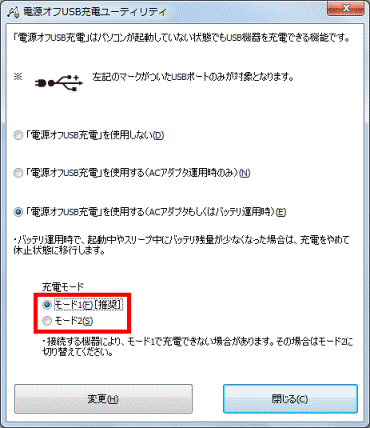- 機種の情報は、2025年6月7日のものです。
最新機種などの情報は含まれていない可能性があります。ご了承ください。 - 機種の発表時期や名称は、次のQ&Aで確認できます。
 正式な名称(品名/型名)と、発表時期(○○年×モデル)の確認方法を教えてください。
正式な名称(品名/型名)と、発表時期(○○年×モデル)の確認方法を教えてください。
Q&Aナンバー【6708-5851】更新日:2025年6月13日
このページをブックマークする(ログイン中のみ利用可)
電源オフUSB充電機能について教えてください。
| 対象機種 | すべて |
|---|---|
| 対象OS |
|
 質問
質問
 回答
回答
電源オフUSB充電機能は、パソコンが電源オフ、スリープ、休止状態のときでも、特定のUSB Type-Aコネクタで、USB充電に対応した周辺機器を充電できる機能です。
次の中から、目的に応じた項目をクリックして、ご覧ください。
搭載機種
電源オフUSB充電機能は、次の機種に搭載されています。
- 2025年6月発表モデル
FMV WA1-K2 - 2025年1月発表モデル
FMV Note Uシリーズ
LIFEBOOK AH450/JA - 2024年10月発表モデル
LIFEBOOK NH(WN)/ PH(WP) / UH(WU)シリーズ
LIFEBOOK AH48/J、AH480/J、AH54/J、WAA/J2
FMV Lite すべて - 2024年1月発表モデル
LIFEBOOK AH(WA)シリーズ - 2023年11月発表モデル
LIFEBOOK AH(WA) / UH(WU)シリーズ
FMV Lite すべて - 2023年6月発表モデル
LIFEBOOK AH(WA) / UH(WU)シリーズ
FMV Lite すべて - 2023年1月発表モデル
LIFEBOOK AH(WA) / MH / NH(WN) / UH(WU)シリーズ
FMV Lite すべて - 2022年10月・11月発表モデル
LIFEBOOK AH(WA) / UH(WU)シリーズ
FMV Lite すべて - 2022年6月発表モデル
LIFEBOOK すべて
FMV Lite すべて - 2022年1月・3月発表モデル
ESPRIMO WF-X/G1
LIFEBOOK WAB/F
FMV Lite すべて - 2021年10月発表モデル
ESPRIMO FH90/F3、FH93/F3、FH95/F3、WF2/F3
LIFEBOOK AH(WA)/ CH(WC) / MH / NH(WN) / UH(WU)シリーズ
FMV Lite すべて - 2021年6月・7月発表モデル
LIFEBOOK CH(WC)シリーズ
FMV Lite すべて - 2021年2月発表モデル
LIFEBOOK すべて - 2020年10月発表モデル
LIFEBOOK NH / AH(WA)/ CH(WC) / UH(WU)シリーズ - 2018年11月発表モデル〜2020年6月・7月・9月発表モデル
ESPRIMO FH(WF)シリーズ
LIFEBOOK すべて - 2018年6月発表モデル
ESPRIMO FH(WF)シリーズ
LIFEBOOK AH(WA) / SH(WS) / UH(WU)シリーズ
LIFEBOOK U537 - 2014年1月・2月発表モデル〜2017年12月発表モデル
ESPRIMO WH(WW) / FH(WF)シリーズ
LIFEBOOK すべて - 2013年10月発表モデル
ESPRIMO WH(WW) / FH(WF)シリーズ
LIFEBOOK SH(WS) / UH(WU)シリーズ
LIFEBOOK AH40/M、AH42/M、AH45/M、AH47/K、AH52/M、AH53/M、AH56/M、AH77/M、WA1/M、WA2/M - 2013年6月発表モデル
ESPRIMO FH(WF)シリーズ
LIFEBOOK すべて - 2013年2月発表モデル
ESPRIMO すべて
LIFEBOOK すべて - 2012年10月発表モデル
ESPRIMO DH54/J、DH77/J、WD2/J
LIFEBOOK すべて - 2012年夏モデル
ESPRIMO DH / FHシリーズ
LIFEBOOK PH / SH / UHシリーズ
LIFEBOOK AH30/H、AH32/H、AH40/H、AH42/H、AH45/H、AH46/H、AH47/H、AH50/HN、AH53/H、AH53/HA、AH54/H、AH55/H、AH56/H、AH76/HN、AH77/H、AH77/HN、AH78/HA、AH78/HNA - 2012年春モデル
ESPRIMO FHシリーズ
ESPRIMO DH50/GN、DH54/G、DH70/GN、DH77/G
LIFEBOOK NH / SH / PHシリーズ
LIFEBOOK AH40/G、AH42/G、AH43/G、AH52/GA、AH52/GNA、AH53/G、AH53/GA、AH54/G、AH54/GN、AH55/G、AH55/GC、AH56/G、AH56/GN、AH77/G、AH77/GN - 2011年冬モデル
ESPRIMO DH / FHシリーズ
LIFEBOOK NH / SHシリーズ
LIFEBOOK AH40/E、AH42/E、AH44/E、AH45/EC、AH52/EA、AH52/ENA、AH53/E、AH53/EA、AH54/E、AH54/EN、AH56/E、AH56/EN、AH77/E、AH77/EN
LIFEBOOK PH74/E、PH74/EN、PH75/EN - 2011年夏モデル
ESPRIMO FHシリーズ
ESPRIMO DH50/DN、DH54/D、DH57/D、DH70/DN
LIFEBOOK SH / PHシリーズ
LIFEBOOK AH40/D、AH42/D、AH52/DA、AH52/DNA、AH54/D、AH54/DA、AH55/D、AH56/D、AH56/DA、AH56/DN、AH57/D、AH77/D、AH77/DN、AH/R4、AH/R4H
LIFEBOOK NH77/DD - 2011年春モデル
ESPRIMO DH70/CN、DH77/C
ESPRIMO FH76/CD(FMVF76CDBZのみ)、FH77/CD(FMVF77CDWC、FMVF77CDBC、FMVF77CDRCのみ)、FH90/CN、FH98/CM、FH99/CM
LIFEBOOK NH / SHシリーズ
LIFEBOOK AH56/C、AH56/CN、AH58/CM、AH58/CNM、AH77/C、AH77/CN
LIFEBOOK PH74/C、PH74/CN - 2010年夏モデル〜2010年冬モデル
LIFEBOOK SHシリーズ - 2010年春モデル
FMV-BIBLO MGシリーズ
注意事項
- ご購入時の状態で、電源オフUSB充電機能は次のように設定されています。
- 2024年10月発表モデル以降
お使いの機種によって、有効 / 無効のどちらが設定されているかは異なります。
詳しくは、お使いの機種の『取扱説明書<活用ガイド>』をご覧ください。アドバイス『取扱説明書<活用ガイド>』は、FMVサポートのホームページで提供しています。
ダウンロードする方法については、次のQ&Aをご覧ください。 パソコンのマニュアルをダウンロードする方法を教えてください。
パソコンのマニュアルをダウンロードする方法を教えてください。 - 2017年10月発表モデル〜2024年1月発表モデル
有効(LIFEBOOK / FMV Liteの場合はACアダプタ接続時のみ有効) - 2010年春モデル〜2017年5月・7月発表モデル
無効
- 2024年10月発表モデル以降
- お使いの周辺機器によっては、電源オフUSB充電機能を使用できない場合があります。
- ノートパソコンは、バッテリの残量や電源の切り方によって、電源オフUSB充電機能を使用できない場合があります。
- 電源ボタンを4 秒以上または10 秒以上押して、パソコンの電源を切った場合は、電源オフUSB 充電はできません。
- USB メモリなどの充電機能をもたない USB 周辺機器は、電源オフ USB 充電機能対応の USBコネクタに接続しないでください。
- USB キーボードまたは USB マウスは、電源オフ USB 充電機能対応の USB コネクタには接続できません。
- 電源オフUSB 充電機能に対応したUSB コネクタに、周辺機器を接続した状態で、スリープから復帰すると、次の現象が発生することがあります。
なお、現象が発生してもUSB 周辺機器本体および記録データが破損することはありません。- 通知領域に、周辺機器を認識したことを知らせるメッセージが表示される
- 「自動再生」が表示される
- 接続したUSB 周辺機器のドライブ名が変わる
- 接続したUSB 周辺機器と連携しているアプリまたはソフトウェアが起動する
- 通知領域に、周辺機器を認識したことを知らせるメッセージが表示される
- 充電がうまくいかない場合は、一度USBコネクタから周辺機器を取り外し、再度、接続してください。
- すべてのUSB接続の周辺機器の動作を保証するものではありません。
- 2013年6月発表モデルのLIFEBOOK UHシリーズでパソコンの電源オフ時の動作を変更したい場合は、電源オフUSB充電機能に対応したUSBコネクタから機器を外してから、行ってください。
電源オフUSB充電機能に対応したUSBコネクタの位置を確認する
電源オフUSB充電機能に対応したUSBコネクタの位置を確認します。
コンセントが描かれたUSBのアイコンが表示されているUSBコネクタが、電源オフUSB充電機能に対応しています。

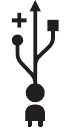

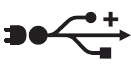
USB充電に対応した周辺機器を充電するときは、このUSBコネクタに接続します。
電源オフUSB充電機能に対応しているUSBコネクタの位置は、次のQ&Aをご覧になり、マニュアルで確認してください。 パソコンに搭載されている端子の場所を調べる方法を教えてください。
パソコンに搭載されている端子の場所を調べる方法を教えてください。
電源オフUSB充電機能の設定を変更する
設定の変更方法は、次のとおりです。
次の中から、お使いの機種の発表時期に応じた項目をクリックして、確認してください。
2012年10月発表モデル以降でWindows 7がインストールされている機種をお使いの場合は「2010年春モデル〜2012年夏モデル」をご覧ください。
2017年10月発表モデル以降
デスクトップパソコンでは、充電の設定を変更できません。
ノートパソコンでは、充電の設定をBIOSセットアップで変更します。
変更の手順については、お使いの機種の『取扱説明書<活用ガイド>』をご覧ください。
『取扱説明書<活用ガイド>』は、FMVサポートのホームページで提供しています。
ダウンロードする方法については、次のQ&Aをご覧ください。 パソコンのマニュアルをダウンロードする方法を教えてください。
パソコンのマニュアルをダウンロードする方法を教えてください。
2012年10月発表モデル〜2017年5月・7月発表モデル
次の手順で、電源オフUSB充電機能の設定を変更します。

お使いの環境によっては、表示される画面が異なります。
- お使いのOSによって、手順が異なります。
- Windows 10
 「スタート」ボタンをクリックし、すべてのアプリの一覧から「FUJITSU - 電源オフUSB充電ユーティリティ」→「設定」の順にクリックし、手順3.に進みます。
「スタート」ボタンをクリックし、すべてのアプリの一覧から「FUJITSU - 電源オフUSB充電ユーティリティ」→「設定」の順にクリックし、手順3.に進みます。 - Windows 8.1/8
スタート画面でマウスポインターを動かし、「↓」ボタンが表示されたら、「↓」ボタンをクリックして、次の手順に進みます。
「↓」ボタンが表示されない場合は、画面の何もないところを右クリックし、表示されるメニューから「すべてのアプリ」をクリックします。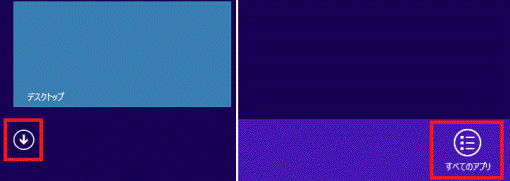 アドバイス
アドバイスデスクトップの場合は、画面の右下にマウスポインターを移動し、チャームが表示されたら「スタート」をクリックします。
- Windows 10
- 「FUJITSU - 電源オフUSB充電ユーティリティ」の「設定」をクリックします。
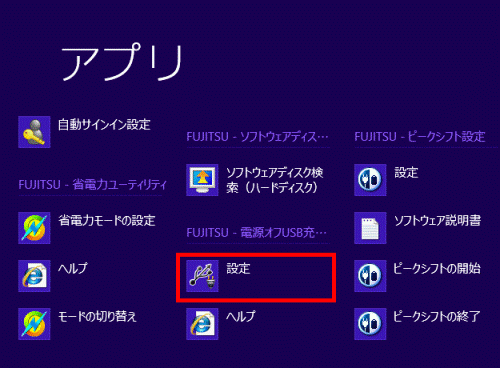
- 「ユーザーアカウント制御」が表示されます。
「はい」ボタンをクリックします。 - 「電源オフUSB充電ユーティリティ」が表示されます。
充電の設定について、お好みの項目をクリックします。
ご利用の機種によって表示される画面が異なります。- 「「電源オフUSB充電」を使用しない」、または「充電しない」
電源オフUSB充電機能を無効にします。 - 「「電源オフUSB充電」を使用する(ACアダプタ運用時のみ)」、または「充電する(ACアダプタ運用時のみ)」
パソコンにACアダプタが接続されているときに、電源オフUSB充電機能を有効にします。
ACアダプタが接続されていない場合は、機能が無効になります。 - 「「電源オフUSB充電」を使用する(ACアダプタもしくはバッテリ運用時)」、または「充電する(ACアダプタもしくはバッテリ運用時)」
ACアダプタの接続時、バッテリ駆動時ともに、電源オフUSB充電機能が有効になります。
バッテリ駆動時にバッテリ残量が12%以下になると、電源オフUSB充電は停止します。
ACアダプタを接続すると、電源オフUSB充電を再開します。
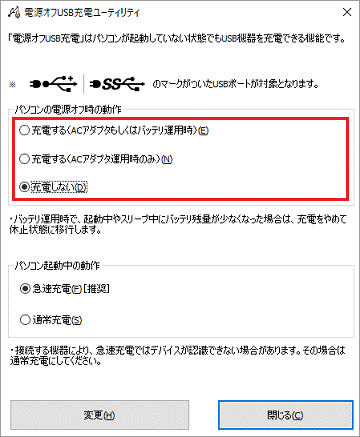 アドバイス
アドバイスESPRIMOの場合は、「「電源オフUSB充電」を使用しない」または「「電源オフUSB充電」を使用する」のどちらかをクリックします。
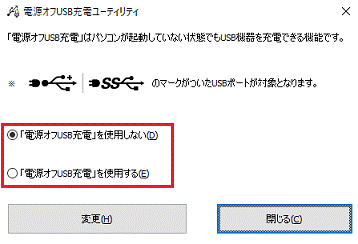
- 「「電源オフUSB充電」を使用しない」、または「充電しない」
- 「変更」ボタンをクリックします。
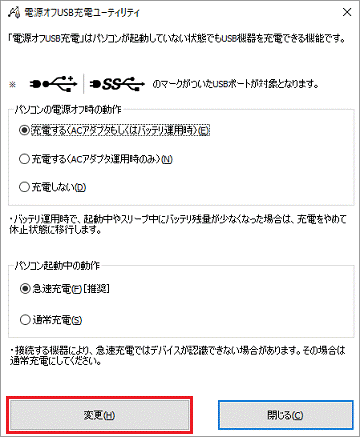
- 「設定を変更しました。」と表示されます。
「OK」ボタンをクリックします。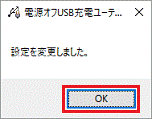
機種によっては、画面下側に表示される項目が異なります。
- 「充電モード」と表示される場合
「モード1」と「モード2」から選択できます。
接続した機器が「モード1」で充電できない場合は、「モード2」に切り替えてください。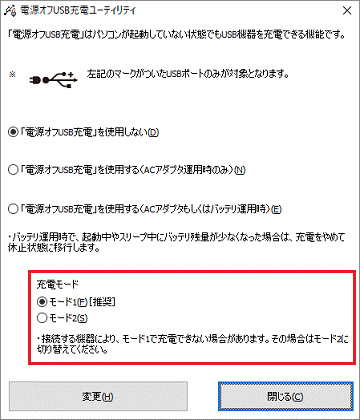
- 「パソコン起動中の動作」と表示される場合
「急速充電」と「通常充電」から選択できます。
接続した機器が「急速充電」で認識できない場合は、「通常充電」に切り替えてください。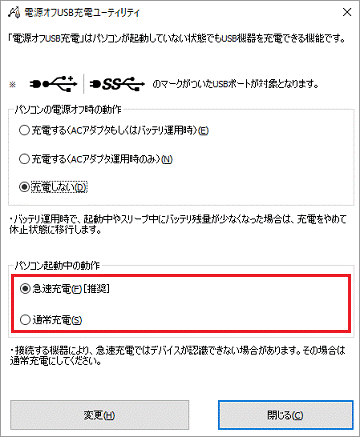
2010年春モデル〜2012年夏モデル
次の手順で、電源オフUSB充電機能の設定を変更します。

お使いの環境によっては、表示される画面が異なります。
- 「スタート」ボタン→「すべてのプログラム」→「電源オフUSB充電ユーティリティ」→「設定」の順にクリックします。
- 「ユーザーアカウント制御」が表示されます。
「はい」ボタンをクリックします。 - 「電源オフUSB充電ユーティリティ」が表示されます。
充電の設定について、お好みの項目をクリックします。- 「電源オフUSB充電」を使用しない
電源オフUSB充電機能を無効にします。 - 「電源オフUSB充電」を使用する(ACアダプター運用時のみ)
パソコンにACアダプターが接続されているときに、電源オフUSB充電機能を有効にします。
ACアダプターが接続されていない場合は、機能が無効になります。 - 「電源オフUSB充電」を使用する(ACアダプターもしくはバッテリー運用時)
ACアダプターの接続時、バッテリー駆動時ともに、電源オフUSB充電機能が有効になります。
バッテリー駆動時にバッテリー残量が12%以下になると、電源オフUSB充電は停止します。
ACアダプターを接続すると、電源オフUSB充電を再開します。
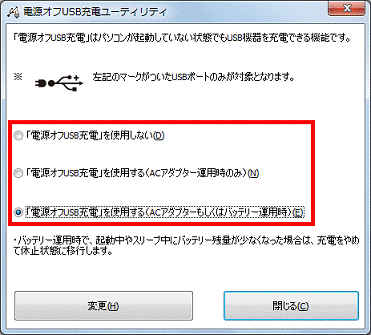 アドバイス
アドバイスESPRIMOの場合は、「「電源オフUSB充電」を使用しない」または「「電源オフUSB充電」を使用する」のどちらかをクリックします。
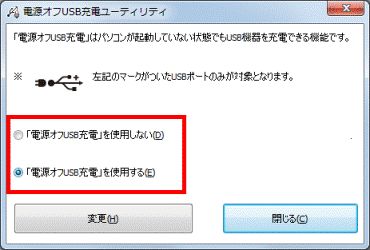
- 「電源オフUSB充電」を使用しない
- 「変更」ボタンをクリックします。
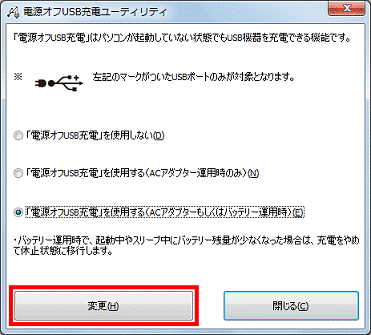
- 「設定を変更しました。」と表示されます。
「OK」ボタンをクリックします。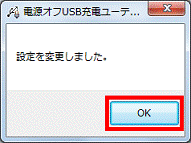
機種によっては、「充電モード」を「モード1」と「モード2」から選択できます。
接続した機器が「モード1」で充電できない場合は、「モード2」に切り替えてください。